标签:
在当前的互联网时代,任何程序语言和相关技术都只是实现互联网应用的一种手段,这也就造成了大量的互联网工程师长期与不同的语言、技术、系统环境、IDE等打交道。因此一个相对统一方便的IDE对于程序员来说显得非常的必要,这里我将重点推荐Sublime这一神器,其可以保证程序员再不同操作系统环境(Widnows,linux,MacOS)下保持统一的工作习惯。其丰富的插件系统,几乎无所不能,尤其适合开发javascript、h5和python等应用。当然现在VS Code也在向这方面努力,.NET程序员也将有福了。此外,捷克的IntelliJ公司也正在尝试整合各类IDE,有空的话,也可以关注下。

Sublime3官方下载地址:http://www.sublimetext.com/,大小只有8M左右,非常小巧,相关注册问题请见百度(不解释)。
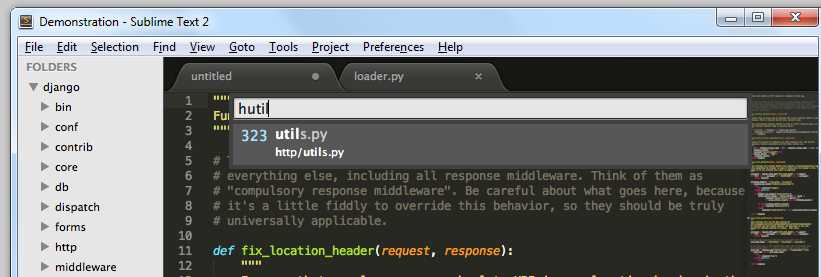
其布局非常简单,左侧为文件目录,中间为编辑区,右侧为缩略图。
一起插件安装的开始,都来源于Package Control的安装(类似.NET的Nuget)。官网地址为:https://packagecontrol.io/installation,复制SUBLIME TEXT 3中文本复制到sublime的控制台中,回车即可(控制台打开方式,ctrl+~或View->Show Console)。更详细的安装请见_luc_博主的:http://www.cnblogs.com/figure9/p/sublime-text-complete-guide.html。
接下来就是常见插件的介绍了,请见下表(安装方式就是ctrl+shift+p,输入pi,选择package install,然后输入你想安装的插件名称即可)。
|
常用插件 |
功能 |
|
Git和GitGutter |
Git工具,以及版本比较工具 |
|
Emmet |
HTML/CSS工具 |
|
SidebarFolder,sidebarEnhancement |
左边目录栏增强,便于管理文件夹 |
|
AutoFileName |
自动补全文件路径 |
|
AllAutocomplete |
针对所有打开的文件来匹配的提示词 |
|
HTML-CSS-JS Prettify JS Format |
Html css js代码格式化,需要安装nodejs JS代码格式化 |
|
Prefixr |
CSS3 私有前缀自动补全插件 |
|
ColorPicker |
前端颜色选择器,还可以打开ps或GIMP |
|
DocBlockr |
文档生成器 |

Python需要的插件比较少,主要就是之后介绍的两种,这部分主要介绍python的相关调试。
|
常用插件 |
功能 |
|
SublimeREPL |
支持python,nodejs,scala等的运行,部分语言还支持调试,非常有用 |
|
Anaconda |
最重要的Python插件 |
调试:通过选择SublimeREPL插件中的Python->Python – PDB current file来进行调试,在调试页面中,使用相关的pdb调试命令即可。
| 调试命令 | 诠释 |
| break 或 b 10 | 在第10行设置断点 |
| continue 或 c | 继续执行程序 |
| list 或 l | 查看当前行的代码段 |
| step 或 s | 进入函数 |
| return 或 r | 执行代码直到从当前函数返回 |
| next 或 n | 执行下一行 |
| pp xxx | 打印变量的值 |
| exit 或 q | 中止并退出 |

这儿选取个人认为最为常用的快捷键,请见下表:
| 快捷键 | 功能 | 快捷键 | 功能 |
| Ctrl+Shift+P | 打开命令面板 | Ctrl+P | 搜索项目中的文件 |
| Ctrl+G | 跳转到第几行 | Ctrl+W | 关闭当前打开文件 |
| Ctrl+D | 选择单词,重复可增加选择下一个相同的单词 | Ctrl+L | 选择行,重复可依次增加选择下一行 |
| Ctrl+X | 删除当前行 | Ctrl+M | 跳转到对应括号 |
| Ctrl+F | 查找内容 | Ctrl+Shift+F | 查找并替换 |
| Ctrl+N | 新建窗口 | Ctrl+F2 | 设置/删除标记 |
| Ctrl+/ | 注释当前行 | F11 | 全屏 |
| Shift+F11 | 全屏免打扰模式,只编辑当前文件 | Alt+F3 | 选择所有相同的词 |
| Alt+. | 闭合标签 | Ctrl+Shift+上下键 | 可替换行 |
| Alt+Shift+数字 | 分屏显示 |
更加详细的信息,请见官网文档:https://docs.sublimetext.info/en/latest/index.html
"生命是获取知识的工具",只要秉持这个原则,我们不仅会勇气百倍,同时还能尽情生活和开怀大笑!--德国哲学家 尼采
标签:
原文地址:http://www.cnblogs.com/wanliwang01/p/sublime_base.html